“Originalmente intenté eliminar un mensaje de publicidad en mi Huawei Honor 10. Sin embargo, por error toqué la opción del botón “Eliminar todo”. La bandeja de entrada contenía el itinerario de un viaje de negocios, mensajes de un teléfono celular que no había guardado, historial de conversaciones con amigos, y más. Así que ¿podría alguien decirme como recuperar los mensajes de texto eliminados en Huawei? ¡Urgente!”
Te interesarían:
Cómo recuperar archivos borrados del celular Huawei P20/P20 Pro (opens new window)
Cómo recuperar fotos eliminadas de mi celular Huawei (opens new window)
Revisé el foro, y encontré que la mayoría de los métodos útiles están basados en premisas importantes: que los mensajes eliminados no hayan sido sobrescritos por datos nuevos. Entre todas las formas que las personas recomiendan, yo prefiero el programa llamado FonePaw Recuperación de Datos Android.
FonePaw Recuperación de Datos Android (opens new window) es un solución completa que puede ser usada para escanear y recuperar los mensajes eliminados en un teléfono o tableta Huawei tales como el Huawei P20/P20 Pro, P10, P9, Mate 10/ 9/ 8/ 7, Honor 10/ 8. Su interfaz minimalista te permite navegar por el programa con facilidad, sin ningún procedimiento problemático. Puedes completar todo el proceso con tan solo cuatro sencillos pasos.
# Cómo recuperar mensajes de texto en un Huawei P20/P20 Pro
Paso 1. Conectar el Huawei a la PC/ Mac
Descarga e instala FonePaw Recuperación de Datos Android en una computadora Windows o Mac. Ejecuta el programa y registra el código de verificación. Luego conecta tu teléfono Huawei a la computadora y enciende el modo de depuración USB en el teléfono Huawei (opens new window).
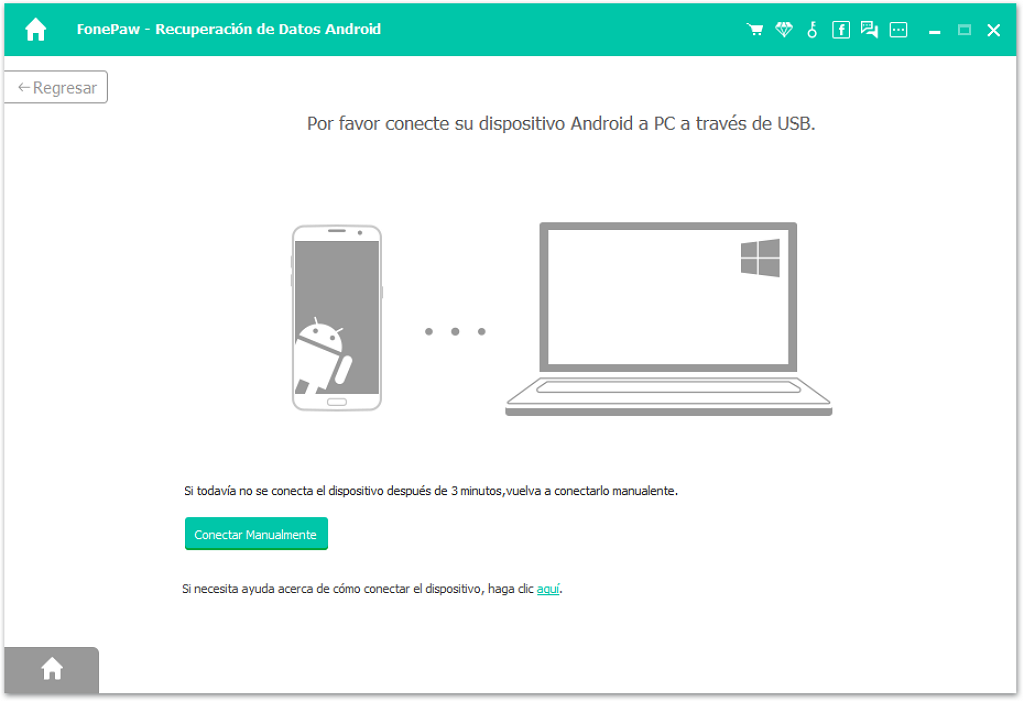
Paso 2. Seleccionar el tipo de archivo a escanear
En esta pantalla, puedes escoger los tipos de archivo a escanear. Marca la opción “Mensajes”. Luego haz clic en el botón “Siguiente”.
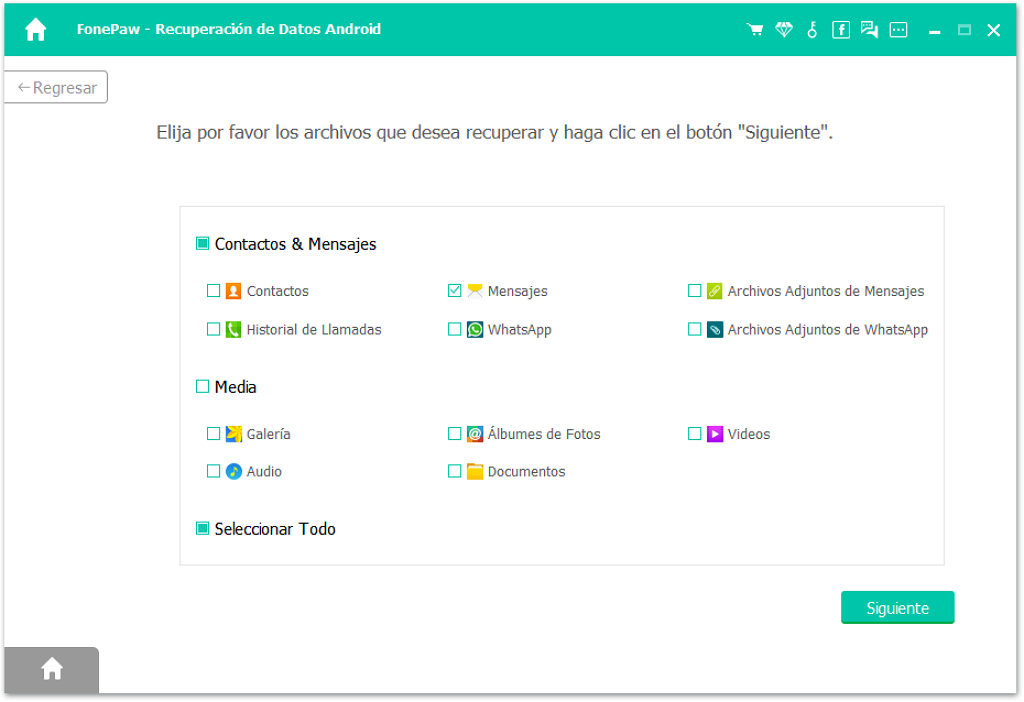
Paso 3. Permitir al programa FonePaw escanear el teléfono Huawei
Ve a tu teléfono Android Huawei. Deberías recibir una petición de superusuario. Presiona “Permitir/ Garantizar/ Autorizar”. Recuperación de Datos Android tendrá el permiso para escanear tu teléfono Android.
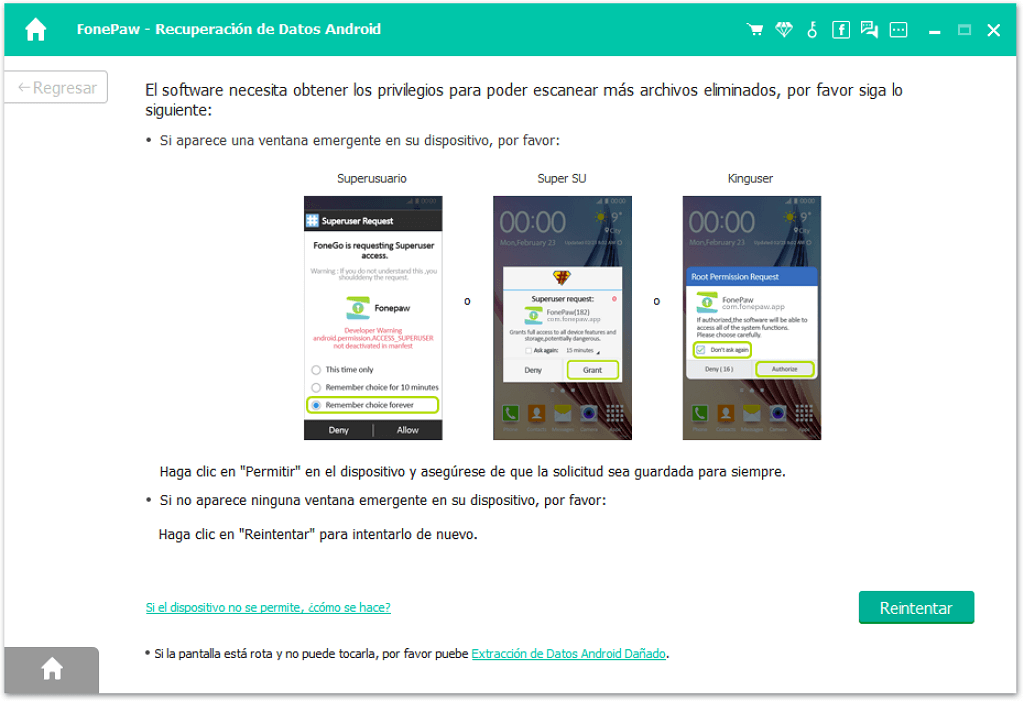
Paso 4. Recuperar los mensajes de texto en el teléfono Huawei
Cuando el escaneo esté completo, revisa “Mensajes” en el panel izquierdo. Luego podrás previsualizar los mensajes eliminados, los cuales aparecerán en color rojo. Escoge un contado. Puedes ver el historial de chat, tiempo, numero de telefono y más. Luego de esto, escoge los ítems que quieras y haz clic en el botón “Recuperar” para tenerlos de vuelta.
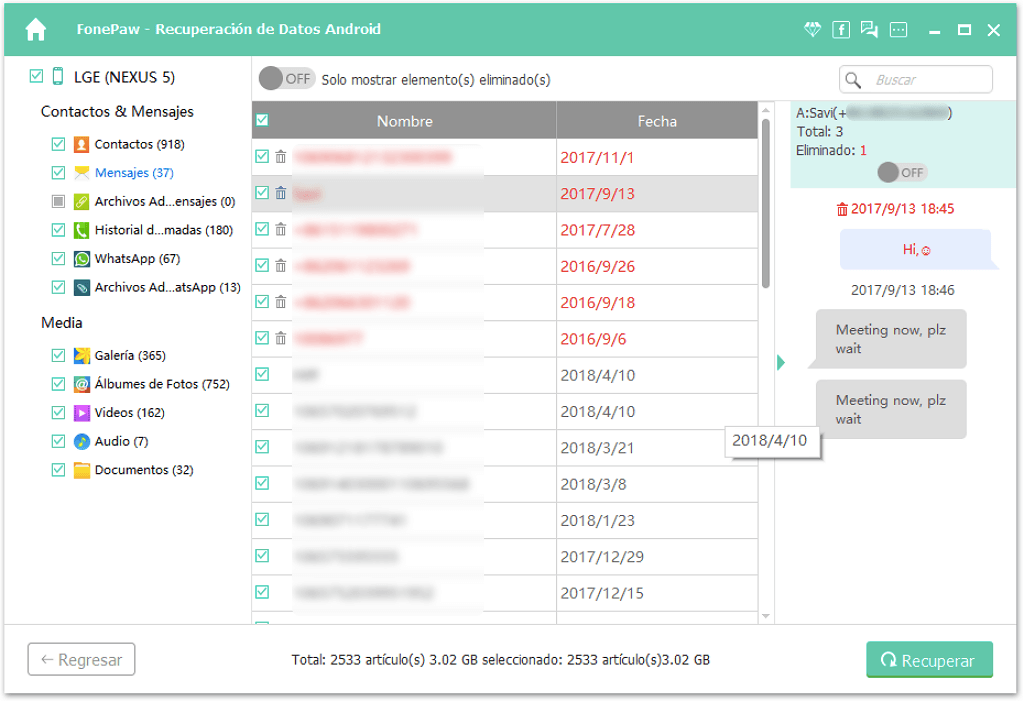
¿Te ha sido útil? Cuéntanos lo que estás pensando. Luego de recuperar, puedes imprimir los mensajes de texto de tu Android. Si has encontrado algún método útil, compártelo con nosotros. Tus comentarios son bienvenidos.
- Más leídos
- 5 maneras de recuperar archivos borrados permanentemente en Windows PC
- Grabador de pantalla sin lag para Windows, Mac, iPhone, y Android
- Copiar contactos iPhone a PC en 4 maneras (Guía 2020)
- Mejorar rápidamente la calidad de un video con una resolución superior
- 5 mejores aplicaciones para recuperar conversaciones de WhatsApp para Android











